Kako vklopiti ali izklopiti Spotify Canvas
Miscellanea / / July 29, 2023
Ali ste navdušenec nad Spotifyjem in želite izboljšati svojo izkušnjo pretakanja glasbe? Če je tako, ste morda naleteli na funkcijo Canvas na Spotifyju. V tem članku vas bomo vodili, kako vklopiti ali izklopiti Canvas na Spotifyju, kar vam bo omogočilo, da prilagodite svojo izkušnjo poslušanja.
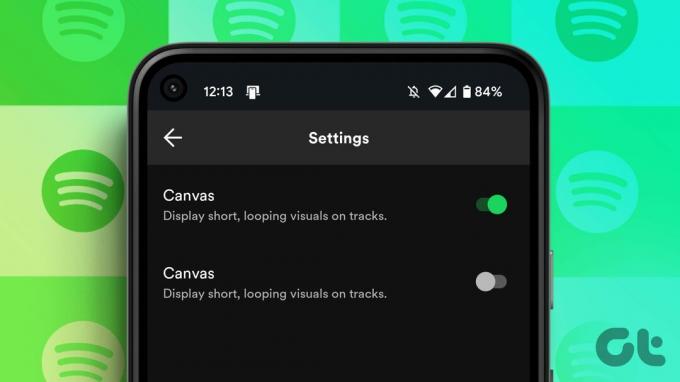
Spotify Canvas vam lahko pomaga odkriti novo glasbo. Ko brskate po seznamih predvajanja ali raziskujete nove umetnike, lahko animirani vizualni elementi Canvasa vzbudijo vašo radovednost. Zagotavlja vizualno iztočnico, zaradi katere boste bolj verjetno raziskali določeno pesem ali izvajalca. Poleg tega Spotify uporablja algoritme in analizo podatkov za personalizacijo uporabniške izkušnje in Canvas ni izjema.
Sčasoma se Spotify nauči o vaših poslušalskih navadah in preferencah ter te informacije uporabi za priporočilo skladb in izvajalcev z vizualnimi elementi Canvas, ki ustrezajo vašemu okusu. Kljub temu velja omeniti, da vse pesmi nimajo omogočenega Canvasa, saj je odvisno od umetnikov, ali bodo to funkcijo uporabili za svoje skladbe.
S tem razumevanjem se poglobimo in izvemo več o Spotify Canvas.
Kaj je Spotify Canvas in kakšne so zahteve
Canvas je funkcija na platformi Spotify, ki umetnikom omogoča, da svojim pesmim dodajo kratke videoposnetke z zankami ali vizualne elemente, dolge približno 8 sekund. To je v bistvu način, da glasbeniki izboljšajo svojo glasbo z vizualno vsebino. Ko je omogočeno, predvaja posnetek v ozadju med pretakanjem skladbe na Spotify.

Glavni namen Canvasa je ustvariti bolj poglobljeno in privlačno izkušnjo poslušanja za uporabnike. S kombiniranjem glasbe z vizualnimi elementi lahko umetniki učinkoviteje posredujejo svojo vizijo in se globlje povežejo s svojim občinstvom.
Če ste umetnik ali želite ustvarite stran umetnika če želite uporabljati Spotify Canvas, morate izpolnjevati nekatere specifikacije, da zagotovite najboljšo kakovost in zmogljivost. Tukaj so specifikacije:
- Razmerje: navpično 9:16
- Dolžina: 3 do 8 sekund
- Najmanjša višina: 720 slikovnih pik
- Format datoteke: MP4 ali JPG
Z upoštevanjem teh priporočenih specifikacij lahko ustvarite osupljive in poglobljene izkušnje Canvas, ki očarajo vaše občinstvo, medtem ko uživajo v vaši glasbi na Spotifyju. Ko smo tega odpravili, začnimo s koraki.
Kako pridobiti Canvas v aplikaciji Spotify za Android
Vklop ali izklop Canvasa v storitvi Spotify v vaši napravi Android je preprost. Sledite spodnjim korakom, da prilagodite svoje nastavitve Canvas.
Korak 1: Zaženite aplikacijo Spotify in tapnite Nastavitve (ikona zobnika) na zavihku Domov v zgornjem desnem kotu.

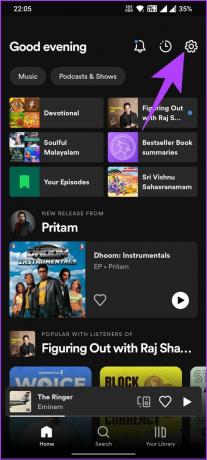
2. korak: Na zaslonu z nastavitvami se pomaknite navzdol in se pomaknite do možnosti Platno v razdelku Predvajanje. Nato preklopite na gumb, da aktivirate funkcijo.
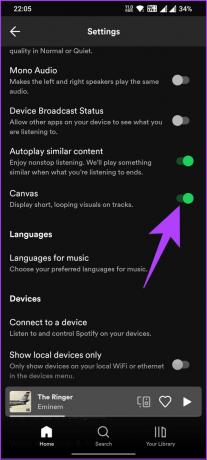
Opomba: Če želite funkcijo izklopiti po nekaj časa uporabe, sledite zgornjim korakom in izklopite gumb poleg možnosti Canvas.
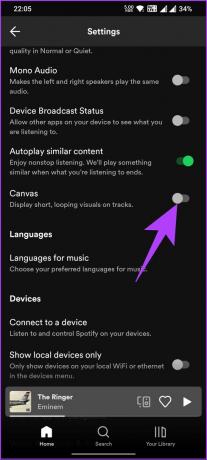
To je to. V svoji napravi ste omogočili ali onemogočili funkcijo Canvas. Zdaj lahko uživate v glasbi z ali brez vizualne izboljšave, ki jo ponuja Canvas, glede na vaš osebni okus.
Če niste uporabnik Androida in želite isto storiti na svojem iPhoneu, nadaljujte z branjem.
Preberite tudi: Kako popraviti, da se slika albuma Spotify ne prikazuje
Kako omogočiti Canvas v Spotifyju v sistemu iOS in PC
Opomba: koraki za Spotify na namizju so podobni kot pri napravah iOS. Torej, sledite.
Korak 1: odprite aplikacijo Spotify na vašem iPhoneu.
2. korak: Ko ste na zavihku Domov, tapnite ikono zobnika v zgornjem desnem kotu, da odprete meni z nastavitvami.
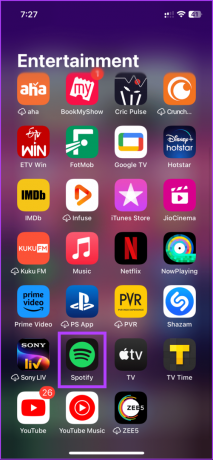
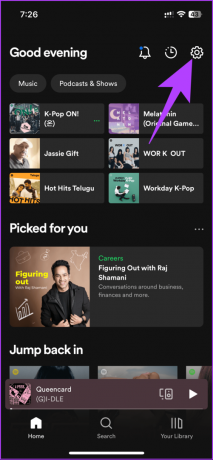
3. korak: Na zaslonu z nastavitvami izberite Predvajanje.
4. korak: Na zaslonu za predvajanje v razdelku Samodejno predvajanje preklopite na gumb poleg možnosti Platno.
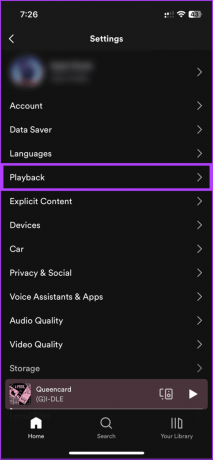
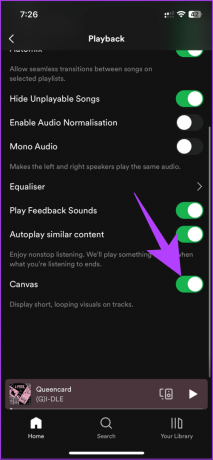
Opomba: Če želite onemogočiti funkcijo Canvas, sledite zgornjim korakom in tapnite gumb ob možnosti Canvas, da deaktivirate funkcijo.
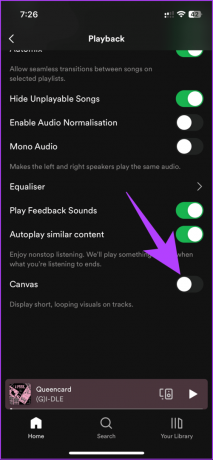
Izvolite. Z lahkoto ste vklopili ali izklopili funkcijo Spotify Canvas na vašem iPhoneu. Bistvenega pomena je vedeti, da se lahko razpoložljivost funkcije razlikuje glede na vašo lokacijo in napravo. Poleg tega vse pesmi nimajo podpore za Canvas, zato se prepričajte, da jo preizkusite s skladbami, ki so na voljo za Canvas.
Če pa se Canvas še vedno ne prikaže, priporočamo, da preberete naš članek, ki podrobneje opisuje najboljši načini, kako popraviti, da Spotify Canvas ne deluje.
Pogosta vprašanja o vklopu ali izklopu Spotify Canvas
Kot poslušalec ne morete neposredno prilagoditi vizualnih elementov v Spotify Canvas. Vizualne podobe ustvarjajo in zagotavljajo umetniki sami. Vsaka pesem ima lahko edinstveno platno, ki ga je umetnik skrbno pripravil za izboljšanje izkušnje poslušanja. Vendar pa lahko posredujete povratne informacije o vizualnih elementih Canvas prek aplikacije Spotify, da pomagate izboljšati splošno uporabniško izkušnjo.
Spotify je omogočil dostop do te funkcije premium naročniki in brezplačni uporabniki. Torej, da, poslušalci brezplačne različice Spotifyja lahko vidijo Canvas.
Izboljšajte svojo izkušnjo Spotify
Zdaj veste, kako brez težav vklopiti ali izklopiti Canvas na Spotifyju. Ne glede na to, ali se raje potopite v očarljivo vizualno pripovedovanje umetnikov ali se osredotočite samo na zvok, vam Canvas omogoča nadzor nad vašim poslušalskim potovanjem. Morda boste želeli tudi prebrati kaj se zgodi, ko počistite predpomnilnik Spotify.
Nazadnje posodobljeno 21. julija 2023
Zgornji članek lahko vsebuje pridružene povezave, ki pomagajo pri podpori Guiding Tech. Vendar to ne vpliva na našo uredniško integriteto. Vsebina ostaja nepristranska in verodostojna.



